Publicité
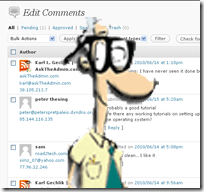 Avez-vous un blog WordPress? Voulez-vous pouvoir vérifier les commentaires de votre blog depuis votre bureau?
Avez-vous un blog WordPress? Voulez-vous pouvoir vérifier les commentaires de votre blog depuis votre bureau?
Peu importe si vous utilisez la configuration gratuite de WordPress.com ou si vous avez votre propre blog auto-hébergé. Il y a une application gratuite appelée WordPress Comments Notifier que j'ai pu télécharger de la page d'accueil des auteurs.
Après avoir téléchargé l'application, vous devrez l'installer. Vous verrez un écran qui ressemble à celui ci-dessous. Frappez simplement suivant en laissant les deux options sélectionnées comme indiqué dans l'image ci-dessous. Il utilisera 6,6 Mo d'espace disque dur.
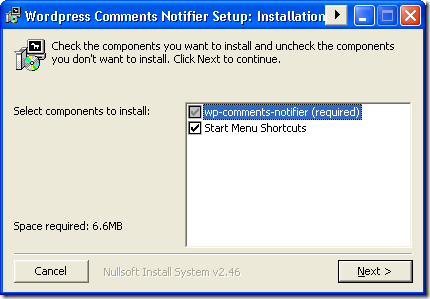
Lors du premier lancement de l'application, nous devrons définir d'où nous voulons tirer nos commentaires. Vous aurez besoin de l'adresse Web complète de votre blog ainsi que de votre nom d'utilisateur et de votre mot de passe. Remplissez tous les champs, puis appuyez sur suivant bouton.
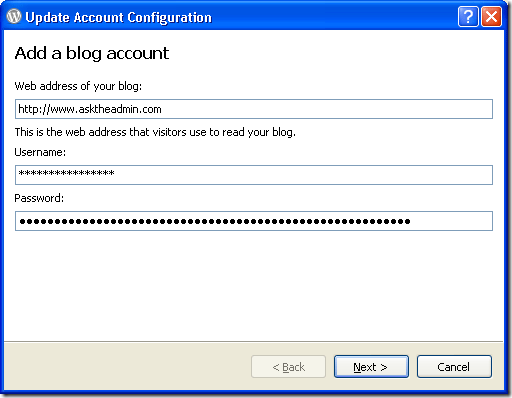
WordPress Comment Notifier sortira ensuite et récupérera vos commentaires récents sur votre blog ainsi que vos statistiques de commentaires. Vous verrez des notifications car il exécute rapidement chaque étape.
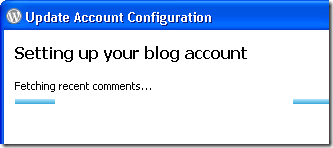
Lorsque WordPress Comment Notifier est terminé, vous verrez un message indiquant que votre blog a été configuré. Vous pouvez ensuite attribuer un surnom au blog. J'ai créé mon blog personnel appelé AskTheAdmin.com
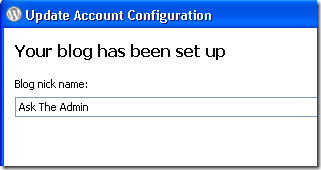
Maintenant, vous pouvez faire un clic gauche sur l'icône WordPress dans votre barre d'état système pour amener la console au premier plan. Lorsque vous faites cela, vous verrez une fenêtre avec trois onglets. Le premier onglet est tous les commentaires et il affichera le nombre total de commentaires sur votre blog. Le deuxième onglet est pour les commentaires en attente qui attendent votre modération et la dernière colonne est la colonne spam. C'est pour les messages qui ont été marqués comme spam.
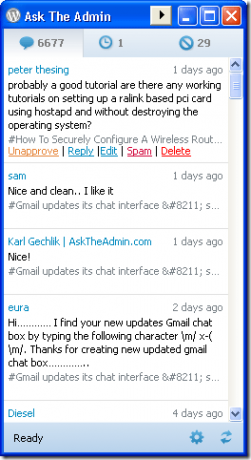
Voyons maintenant ce que l'application peut réellement faire. J'ai cliqué sur le réponse directement sous le commentaire du haut. J'ai alors pu taper une réponse au commentaire en bas de la fenêtre. Lorsque vous appuyez sur le bouton Entrée, votre commentaire sera soumis à votre blog et publié en tant qu'utilisateur dont vous avez utilisé le nom d'utilisateur et le mot de passe dans l'étape de configuration.
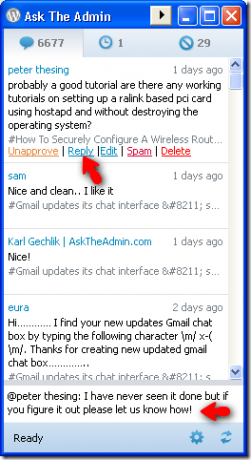
Nous pouvons également annuler, modifier, envoyer du spam et supprimer tous les commentaires laissés sur votre blog.
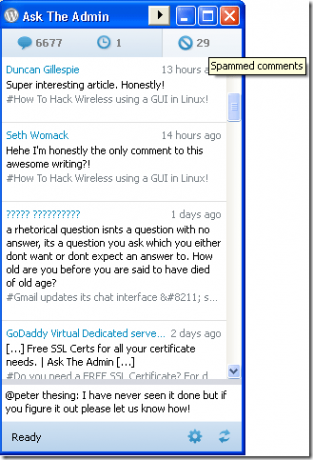
Pour nos commentaires spammés, nous pourrons les modifier, choisissez pas de spam ou supprimez-les. Les mêmes options qui apparaissent pour les commentaires approuvés apparaîtront également pour les commentaires en attente.
En cliquant avec le bouton droit sur l'icône de la barre d'état système WordPress, vous pourrez définir les paramètres suivants:
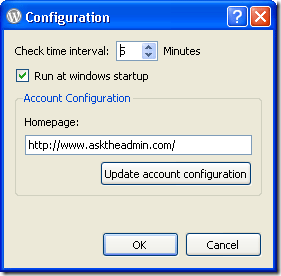
Vous verrez que vous pouvez modifier l'intervalle auquel l'application vérifie les nouveaux commentaires ainsi que si l'application démarre avec Windows. Vous pouvez également apporter des modifications aux données que vous avez entrées initialement lors de la configuration.
Vérifiez-vous vos commentaires WordPress avec une autre application de bureau? Si oui, nous aimerions en entendre parler dans les commentaires. Ou vérifiez-vous vos commentaires en utilisant votre téléphone Android Publiez sur Wordpress depuis votre téléphone Android avec WpToGo Lire la suite ?
Karl L. Gechlik ici de AskTheAdmin.com faisant une tache hebdomadaire de blogue d'invité pour nos nouveaux amis trouvés à MakeUseOf.com. Je dirige ma propre société de conseil, gère AskTheAdmin.com et travaille à Wall Street en tant qu'administrateur système de 9 à 5 ans.